Vous voulez jouer à vos jeux PC préférés sur votre téléviseur principal ? Avec cette énorme bibliothèque de jeux, utiliser un ordinateur Windows, macOS ou Linux comme une quasi-console de jeux est logique. D’autant plus que les manettes de vos consoles de jeux préférées sont compatibles avec les systèmes d’exploitation de bureau.
Mais il y a souvent un problème : votre PC est dans une pièce, et votre téléviseur dans une autre. Faire passer un long câble HDMI entre les deux pièces n’est pas pratique. La solution consiste à diffuser les jeux de votre ordinateur vers votre téléviseur via votre réseau domestique.
Utilisez ces méthodes pour diffuser des jeux PC en streaming sur la télévision.
La diffusion en continu de jeux du PC vers un téléviseur dans n’importe quelle pièce
Vous disposez actuellement de cinq options pour diffuser des jeux vidéo d’un ordinateur de bureau ou portable vers un téléviseur :
- Un Miracast et un HDMI sans fil
- La diffusion de jeux sur un téléviseur avec Chromecast
- La diffusion de jeux sur un téléviseur avec Nvidia GameStream
- Construire une boîte DIY Raspberry Pi Steam Link pour diffuser des jeux du PC vers le téléviseur
- La diffusion de votre jeu PC vers une Smart TV ou un set-.top box
Nous les avons classés par ordre croissant d’efficacité. Ainsi, si l’utilisation d’un dongle Miracast vous permettra de diffuser un jeu PC sur votre téléviseur, il ne sera pas aussi réactif que Nvidia GameStream ou Steam Link.
1. Diffuser des jeux sur la télévision avec Miracast et le HDMI sans fil
Vous trouverez plusieurs systèmes HDMI sans fil disponibles qui sont compatibles avec les systèmes d’exploitation de bureau. Le HDMI sans fil permet la transmission de signaux audio et vidéo entre deux appareils, ce qui rend les autres technologies de cette liste possibles.
Les premiers dispositifs HDMI sans fil (tels que ceux utilisant le WiDi d’Intel et le Wireless Display d’AMD) ont été remplacés par Miracast. Miracast est la norme pour les connexions sans fil. Grâce à la prise en charge de Windows, vous pouvez diffuser des jeux depuis votre PC ou votre ordinateur portable vers votre téléviseur via un dongle compatible.
Plusieurs fabricants de téléviseurs intelligents incluent également le support Miracast. À ce titre, vous pourriez même être en mesure de diffuser des jeux sur votre téléviseur sans dépenser de l’argent pour un dongle Miracast. Si vous avez besoin d’un dongle, ils sont généralement disponibles pour moins de 100 $.
2. Diffuser un jeu PC sur la télévision via Chromecast
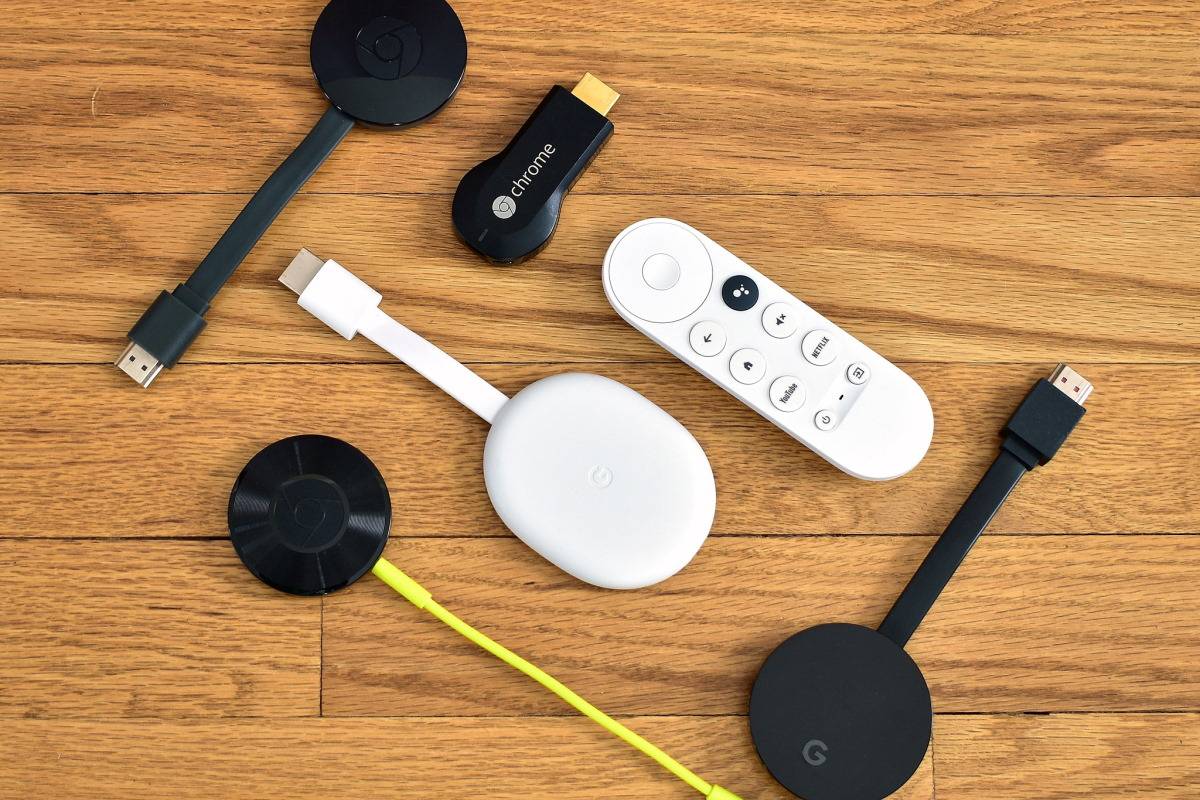
Si votre PC et le Google Chromecast sont connectés au même réseau, vous pouvez diffuser votre bureau sur votre téléviseur. Tout ce qui est en cours d’exécution sur votre ordinateur – y compris les jeux – peut être diffusé sur le téléviseur.
Pour que cela fonctionne, vous devez utiliser le navigateur Google Chrome sur l’ordinateur en question. Celui-ci doit être connecté à l’aide du même compte attaché au périphérique Chromecast. Pour ce faire :
- Allumez votre téléviseur
- Sélectionnez l’entrée HDMI à laquelle le Chromecast est connecté
- Sur votre PC, chargez le navigateur Chrome et vérifiez que vous êtes connecté
- Minimisez maintenant la fenêtre du navigateur
- Lancez le jeu que vous souhaitez diffuser sur la télévision
- Retournez au navigateur Chrome et ouvrez le menu
- Sélectionnez Cast
- Dans la pop-up, cliquez sur la liste déroulante Sources et sélectionnez Desktop
- Cliquez sur le nom du périphérique Chromecast pour commencer la diffusion
- Quand vous avez terminé, cliquez sur le bouton Cast dans le navigateur pour vous déconnecter
L’avantage de cette méthode est qu’elle fonctionne sur tout système qui exécute Google Chrome. Cependant, elle n’est pas sans défaut. Aussi sans effort que cette méthode soit pour couler des jeux d’un ordinateur vers votre téléviseur, le lag est terrible. Même le casting d’un jeu de stratégie piloté par la souris sur un réseau sans fil 5Ghz vers un Chromecast Ultra connecté à Ethernet entraîne un lag notable.
En bref, Chromecast est très bien pour les spectateurs, mais moins efficace pour les joueurs.
3. Diffuser des jeux sur la télévision Nvidia Shield avec GameStream
Pour une façon plus jouable de diffuser des jeux PC sur votre téléviseur, envisagez la télévision Nvidia Shield.
Utilisant Nvidia GameStream, cette solution est efficace, mais repose sur le fait que votre PC dispose d’un GPU Nvidia GTX series adapté. Mais avec votre Nvidia Shield TV connectée au même réseau que votre PC, le streaming de jeux peut commencer.
Les jeux sur Steam peuvent être diffusés en streaming sur la Nvidia Shield TV ainsi que ceux installés indépendamment sur votre PC.
4. Utilisez Steam Link pour diffuser des jeux PC sur un téléviseur
Une fonctionnalité du service de distribution de jeux Steam, Steam Link peut être utilisé pour diffuser des jeux sur un appareil compatible.
Chaque jeu de la bibliothèque Steam peut être diffusé en continu à l’aide de Steam Link, créant ainsi votre propre console de jeux virtuelle.
- Commencez par ouvrir Steam sur votre PC.
- Ouvrez Steam > Paramètres
- Sélectionnez Remote Play puis cochez Enable Remote Play
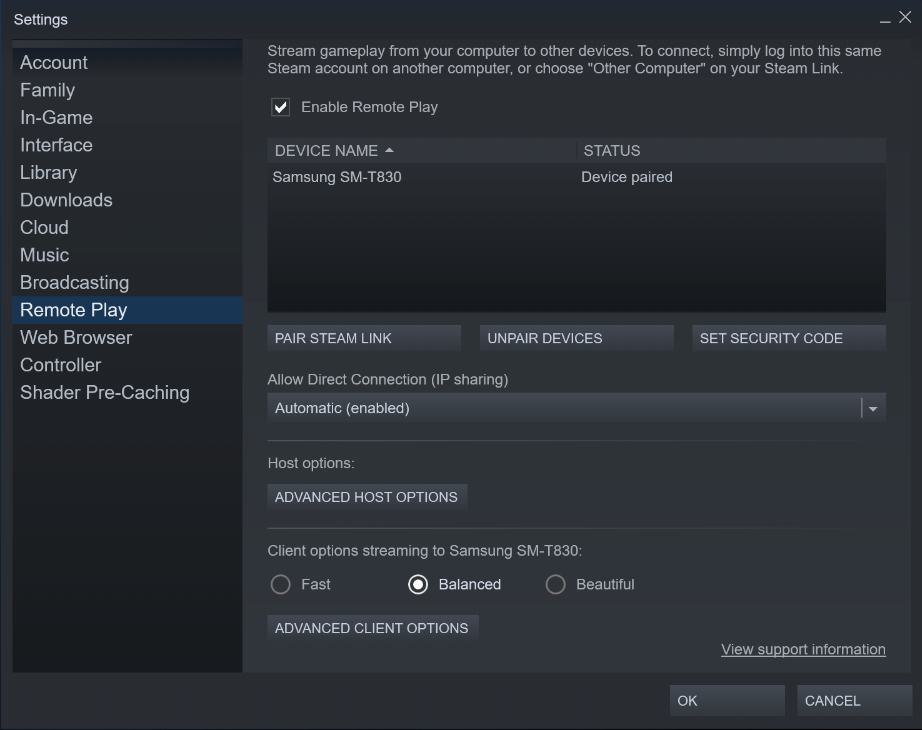
À ce stade, vous serez prêt à coupler un appareil compatible avec Steam Link-.compatible – mais qu’allez-vous utiliser ? Certains téléviseurs intelligents et boîtiers décodeurs sont compatibles avec Steam Link (voir ci-dessous), mais si vous ne les avez pas, vous pouvez utiliser un ordinateur Raspberry Pi abordable. Pour moins de 50 $, vous pouvez acheter un ordinateur qui peut être connecté à votre téléviseur comme une boîte Steam Link dédiée.
L’alternative est une boîte Steam Link. Cependant, en tant que dispositifs discontinués, ceux-ci sont rares et incroyablement chers.
Quoi que vous utilisiez, une fois qu’il est configuré et prêt, vous devrez coupler le dispositif Steam Link à votre PC. Pour ce faire :
- Dans Steam > Settings > Remote Play cliquez sur Pair Steam Link
- Sur le périphérique distant, allez dans Settings > Computer
- Ici, sélectionnez votre PC de jeu (utilisez Rescan s’il n’apparaît pas)
- Retournez à l’écran Steam Link et appuyez sur Start Playing
- Le périphérique distant affichera un code PIN, alors saisissez-le dans Steam sur votre PC lorsque vous y êtes invité
- La connexion sera alors établie et vous pourrez commencer le streaming avec Steam Link.
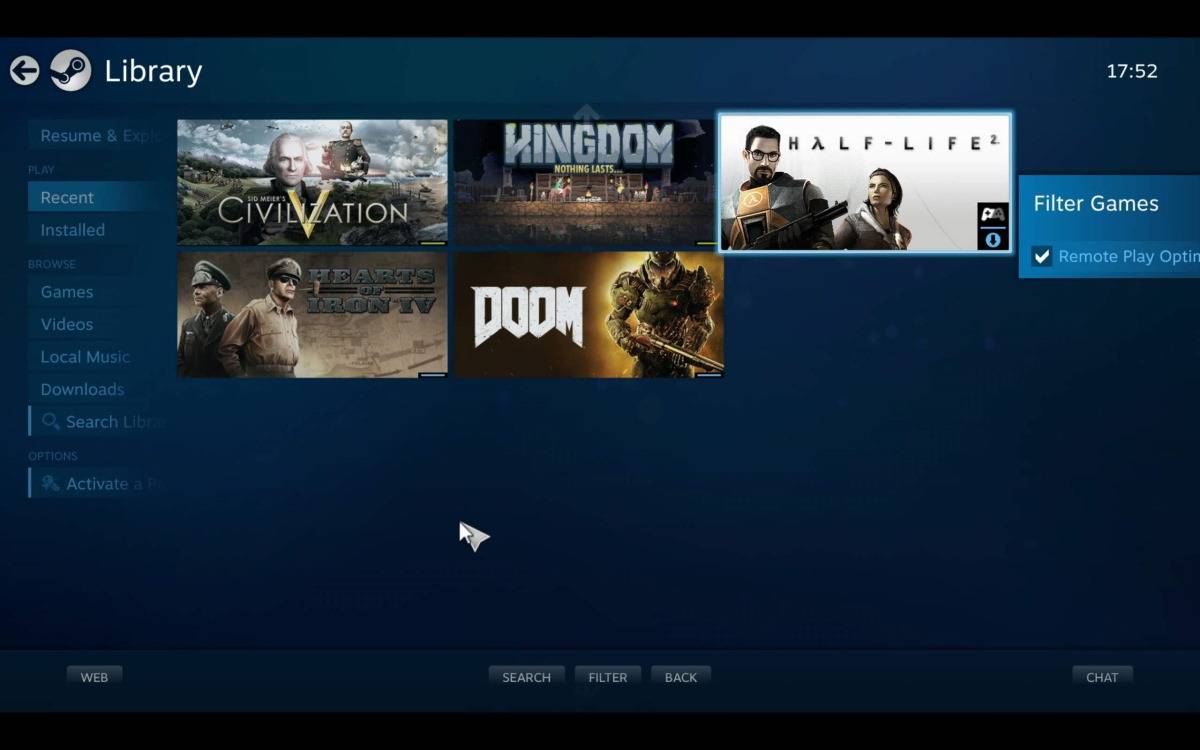
Vérifiez que vous avez une manette de jeu connectée à votre Steam Link. Pour obtenir les meilleurs résultats, assurez-vous que votre boîtier Steam Link est connecté à votre routeur réseau avec un câble Ethernet.
5. Diffuser un jeu PC sur un décodeur Smart TV avec l’application Steam Link
Enfin, Steam Link peut diffuser des jeux PC sur votre Smart TV ou sur tout appareil utilisant Apple TV ou Android TV.
Les grands noms des fabricants de Smart TV comme Sony et Samsung proposent Steam Link parmi les applications. Si le vôtre ne le fait pas, vous pouvez alors utiliser des boîtiers Apple TV ou Android TV à la place.
Quelle que soit la méthode que vous utilisez, commencez par suivre les étapes ci-dessus pour configurer Steam pour le streaming. Une fois que cela est fait, installez Steam Link sur votre téléviseur intelligent ou sur votre Apple TV ou votre boîtier TV Android.
Téléchargement : Steam Link pour AppleTV (tvOS) | Android TV (gratuit)
Avec une manette de jeu traditionnelle appariée en Bluetooth, vous pouvez commencer à diffuser des jeux PC en streaming sur votre téléviseur.
Quel est le meilleur moyen de jouer à des jeux PC sur la télévision ?
Avec autant d’options pour diffuser ou distribuer des jeux PC sur votre télévision, Steam Link est le plus utilisable. Mais quelle manière de l’utiliser choisirez-vous ?
C’est un choix délicat, mais si vous avez un budget et que vous possédez une Smart TV, une Apple TV ou un boîtier TV Android, cette méthode semble la plus adaptée. Si vous préférez avoir le contrôle total de votre matériel, en attendant, la construction d’une boîte Steam Link avec Raspberry Pi serait plus appropriée.
Alors que les dongles Miracast et Chromecast sont bons pour le spectateur, ils ne sont pas géniaux pour le jeu réel. En attendant, si vous utilisez déjà la Shield TV de Nvidia, vous avez une solution toute prête.
Tout est prêt et vous ne savez pas à quels jeux jouer ? Essayez ces chaînes YouTube pour des critiques de jeux dignes de confiance.
Si vous possédez également des consoles de jeux, découvrez ces moyens de jouer à vos jeux vidéo partout.
Rédacteur adjoint pour la sécurité, Linux, le bricolage, la programmation et Tech Explained. Il produit également The Really Useful Podcast et possède une vaste expérience dans l’assistance aux ordinateurs de bureau et aux logiciels. Contributeur au magazine Linux Format, Christian est un bricoleur de Raspberry Pi, un amateur de Lego et un fan de jeux rétro.
Plus de Christian Cawley